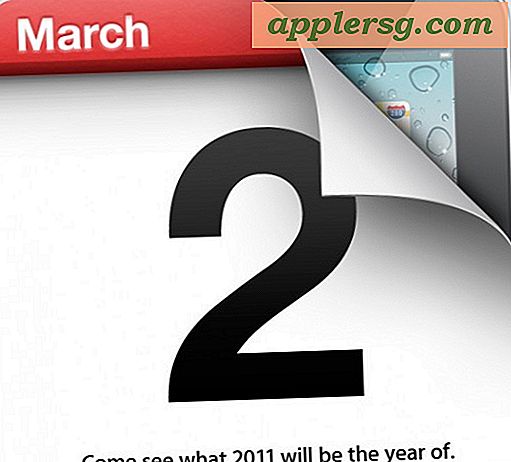Aktiviere den versteckten Debug-Menü im Mac App Store
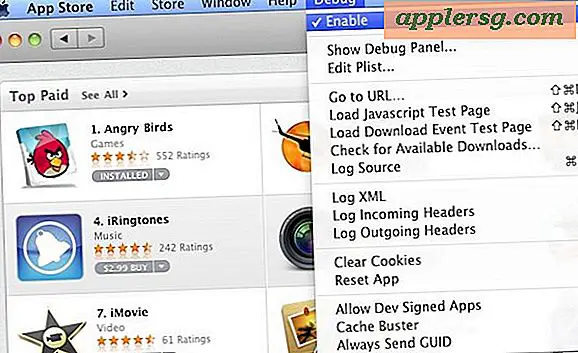
Der Mac App Store enthält ein ausgeblendetes Debug-Menü, das mit einem einfachen Standard-Schreibbefehl aktiviert werden kann. Das Menü enthält eine Vielzahl von interessanten Optionen und Optimierungen, die eindeutig für interne Entwicklungszwecke gedacht sind.
Einer der interessanteren Teile des Debug-Menüs ist das "Debug Panel", das verschiedene versteckte Einstellungen und Funktionen enthält, die aktiviert oder deaktiviert werden können, einschließlich "Kaufprüfung aktivieren", Signieren von Anwendungen und Verteilung, die Möglichkeit, AppleID-Authentifizierungsserver anzupassen, die Möglichkeit, einen Authentifizierungsserver (vermutlich für interne Tests) zu "fälschen", Download- und Installationsprotokollierungsoptionen und Änderungen an der Mac App Store-GUI (siehe Screenshot unten).
Warnung: Gehen Sie auf eigenes Risiko vor, niemand weiß genau, was diese versteckten Optionen tun, aber es ist sicher anzunehmen, dass sie aus einem bestimmten Grund versteckt sind. Wir sind nicht dafür verantwortlich, dass Sie Ihr App Store-Konto vermasseln.
Aktivieren Sie das ausgeblendete Debug-Menü im Mac App Store
Vorsichtsmaßnahmen beiseite, hier ist, wie Sie die ausgeblendeten Debug-Menüoptionen aktivieren:
- Beenden Sie den Mac App Store
- Starte das Terminal (unter / Programme / Dienstprogramme /)
- Geben Sie den folgenden Befehl in das Terminal ein und drücken Sie dann die Eingabetaste:
- Starten Sie den Mac App Store neu, das Debug-Menü befindet sich neben "Hilfe" in der Menüleiste
defaults write com.apple.appstore ShowDebugMenu -bool true
Jetzt wird das Debug-Menü aktiviert. Während dies einen faszinierenden Einblick in die Funktionsweise des Mac App Store bietet, empfehlen wir nicht, bestimmte Einstellungen zu aktivieren oder zu ändern.
Wenn Sie das Menü nicht selbst aktivieren möchten, sehen Sie im folgenden Screenshot die Debug Panel-Optionen:

Das Debug-Menü wurde von Red Sweater Software, dem Mac-Entwickler hinter MarsEdit und FlexTime, gefunden. Red Sweater hat die folgende Erklärung bezüglich des Menüs und der Optionen abgegeben:
Niemand weiß genau, was diese Optionen bewirken, und Sie können Ihrem Mac oder Ihrem App Store-Konto schweren Schaden zufügen, indem Sie mit ihnen spielen. Aber ... nur ein Blick kann nicht weh tun ... oder?
Dies spiegelt unsere Stimmung auch auf der versteckten Speisekarte wider. RedSweater empfiehlt Ihnen außerdem, das Debug-Menü zu nutzen, solange es möglich ist, da es wahrscheinlich im nächsten App Store- und Mac OS X-Software-Update entfernt wird. Wie auch immer, viel Spaß beim Auschecken der versteckten Einstellungen, aber nichts Dummes tun.